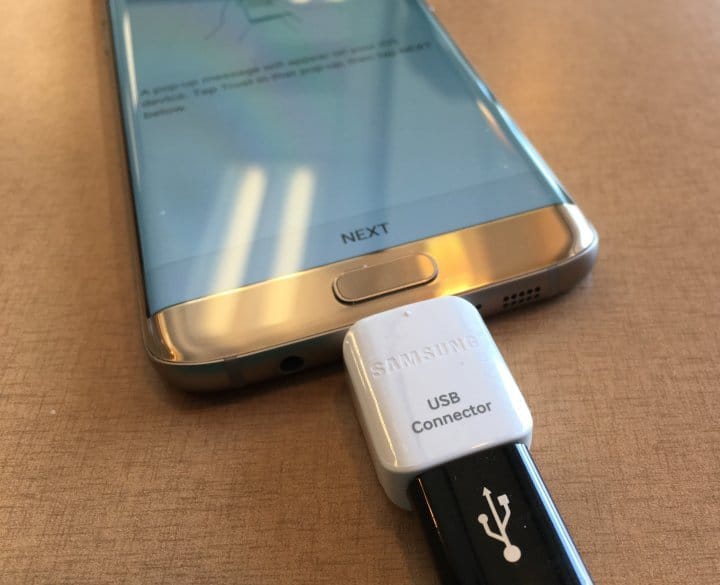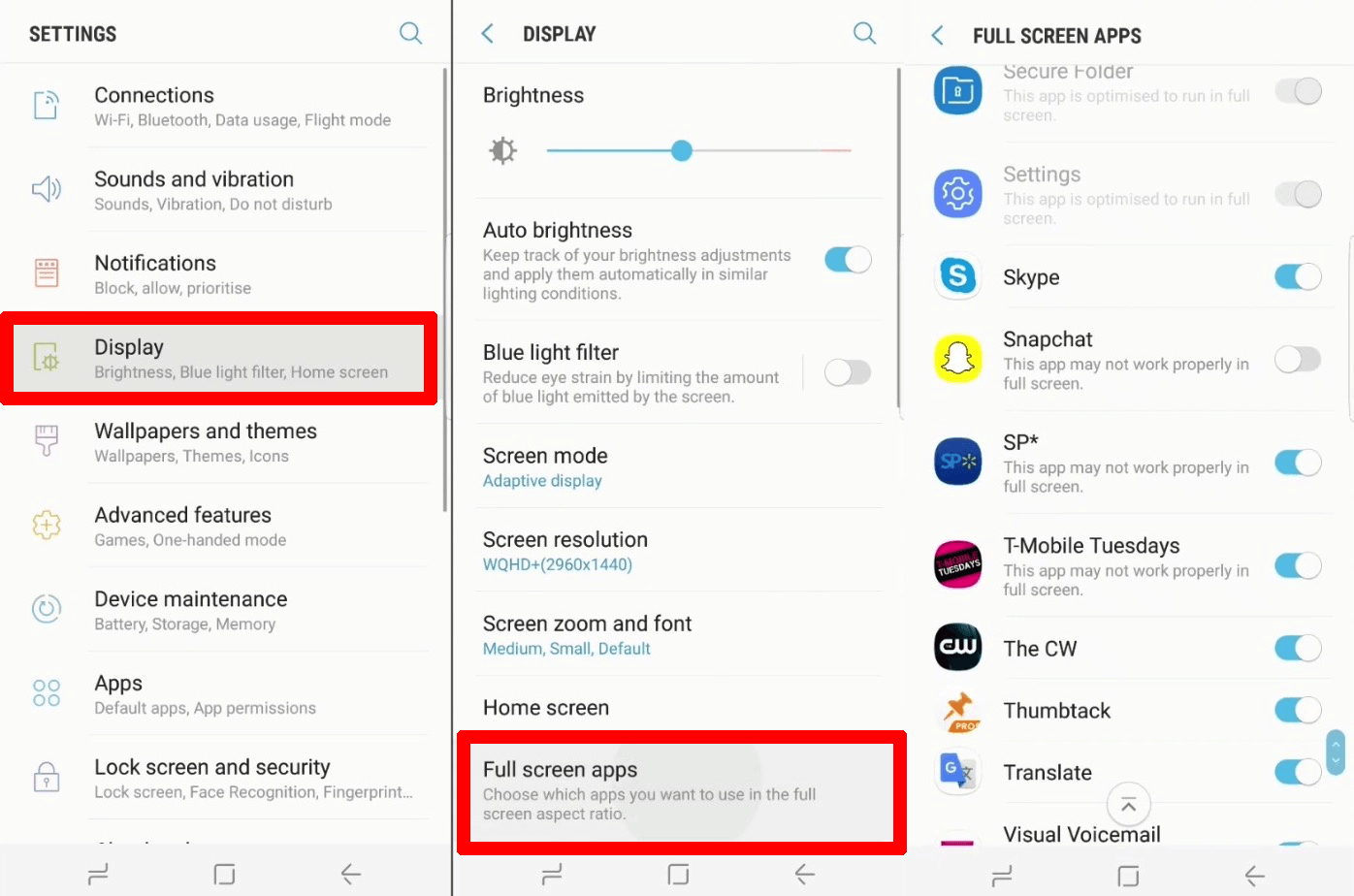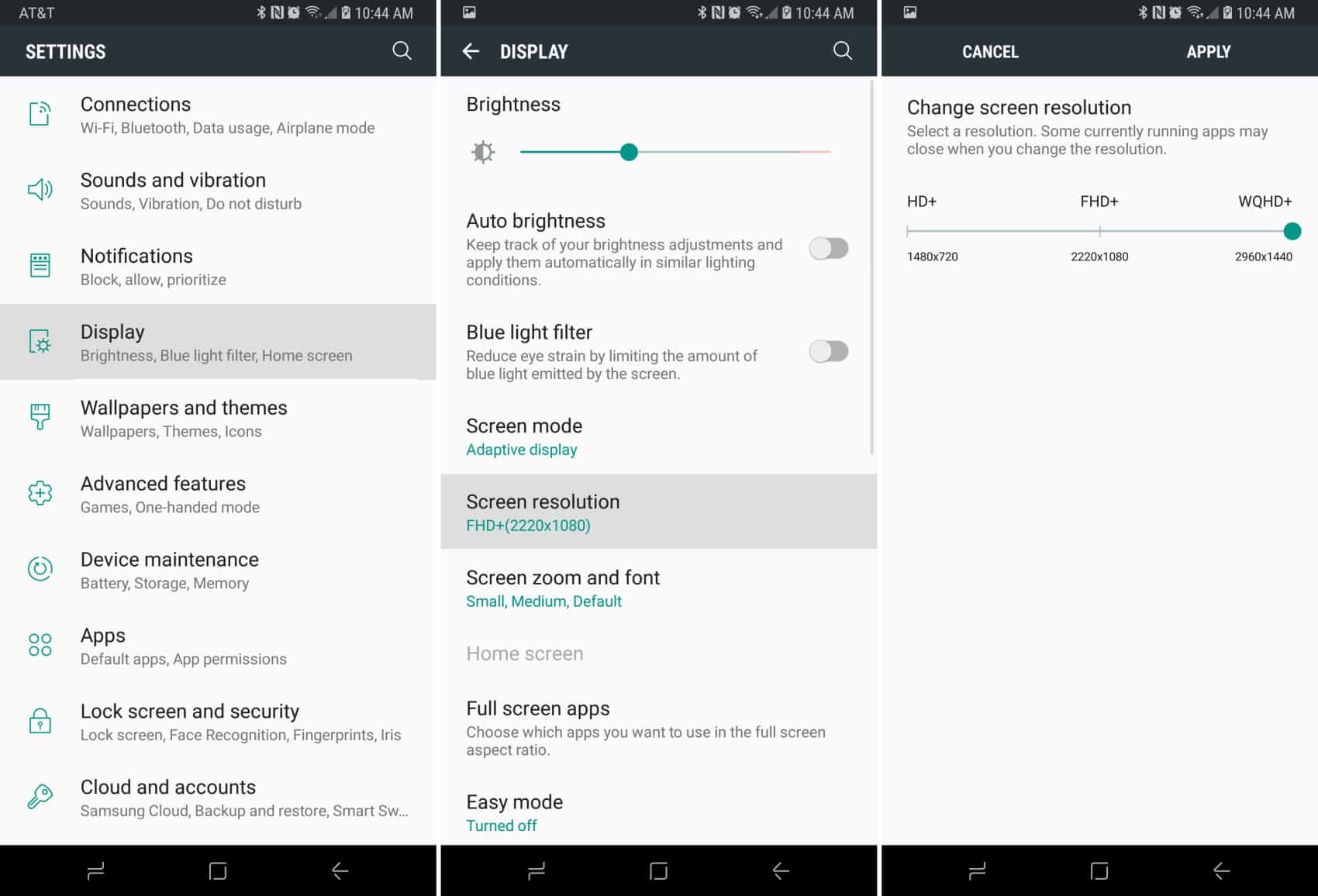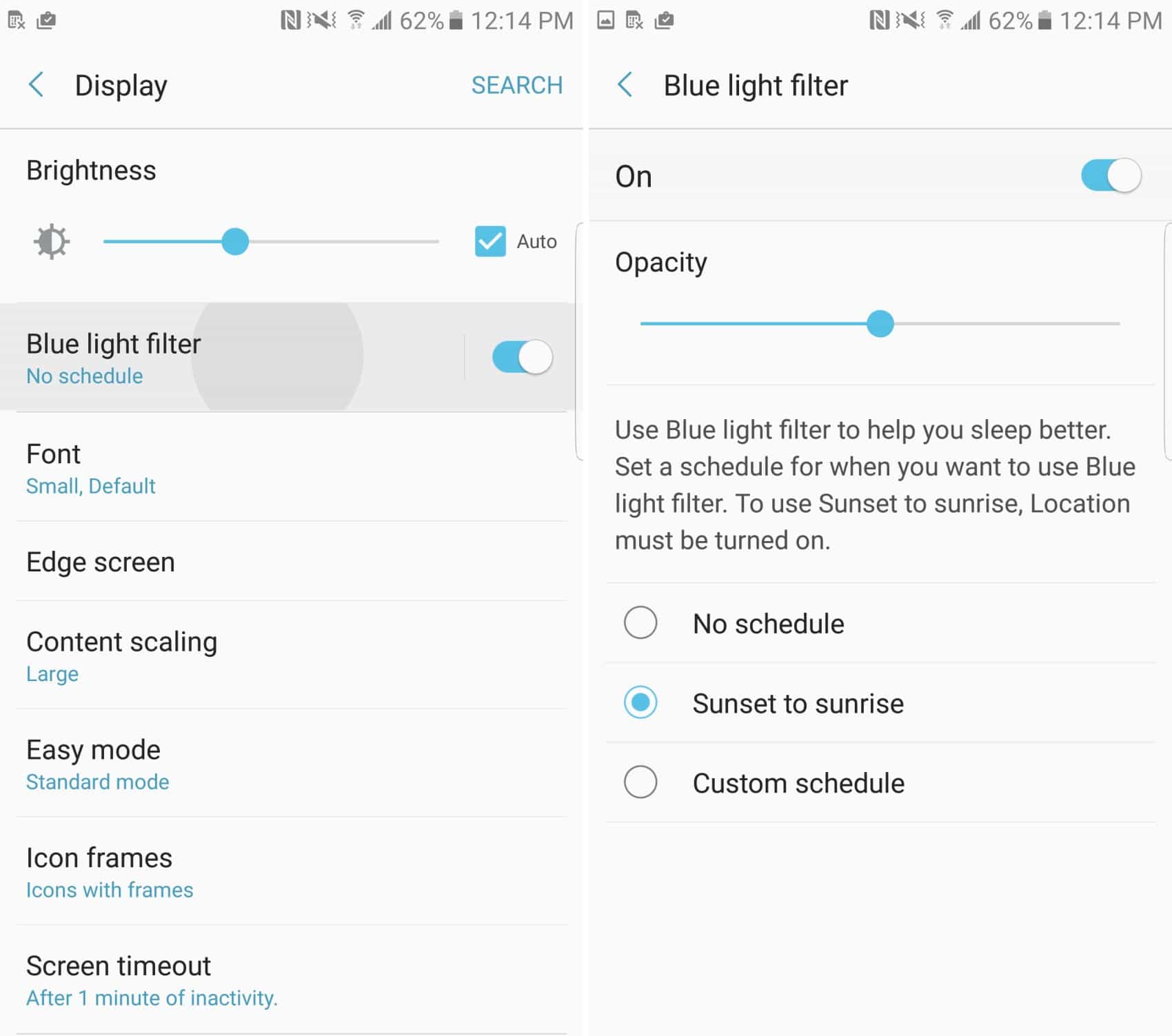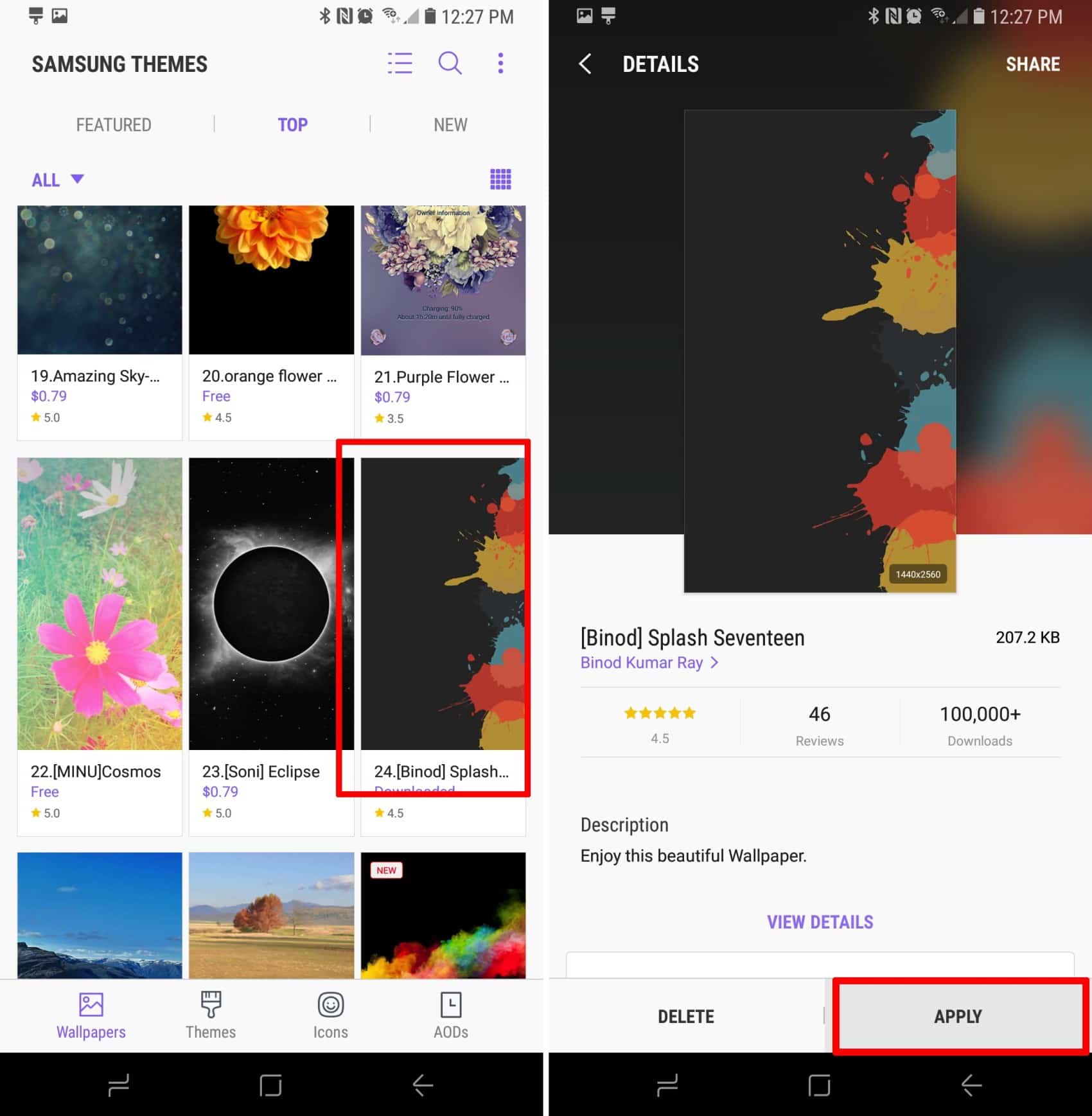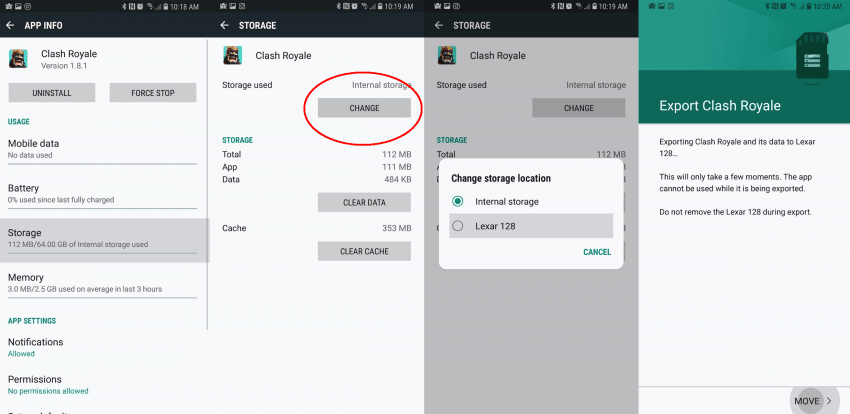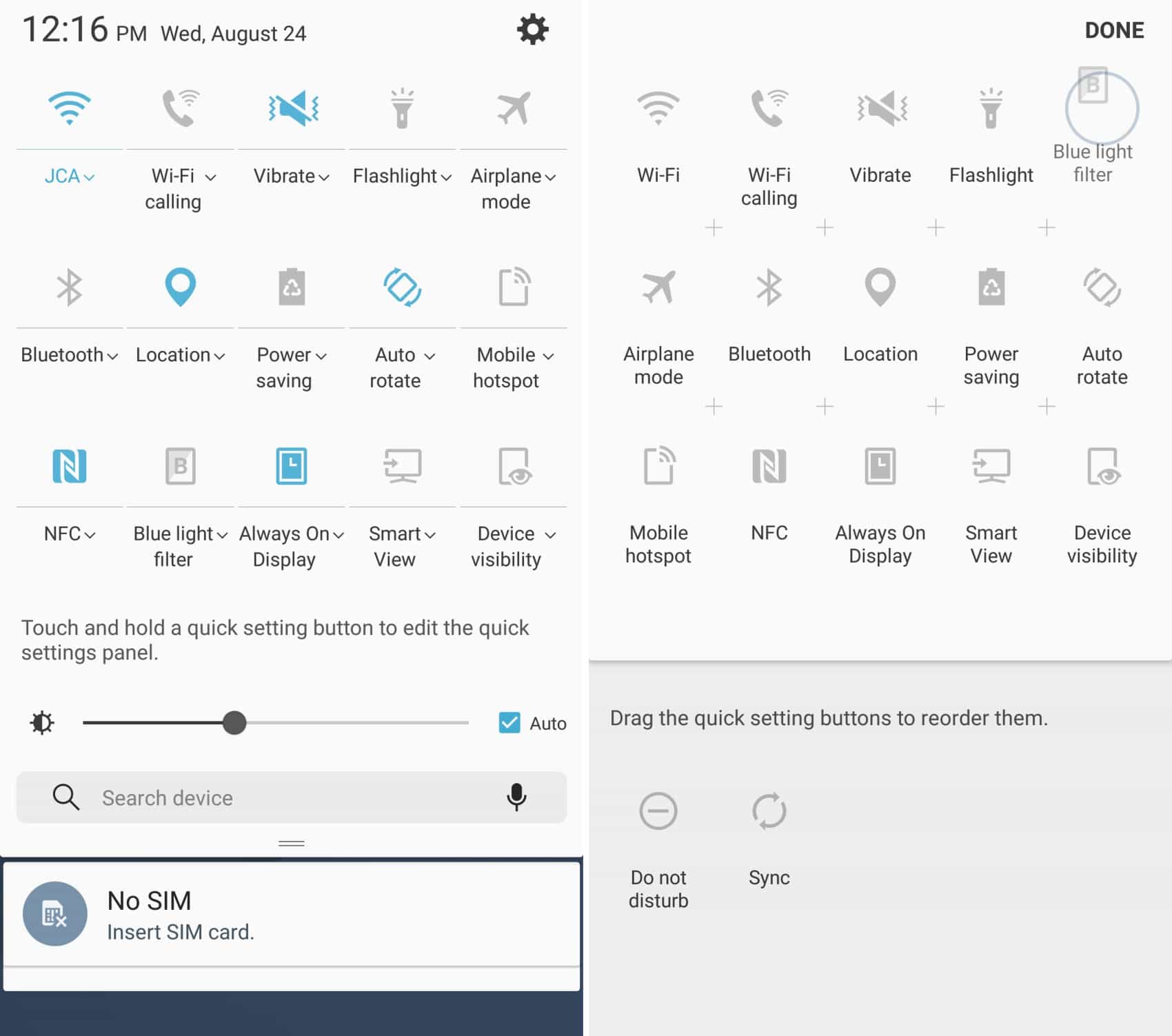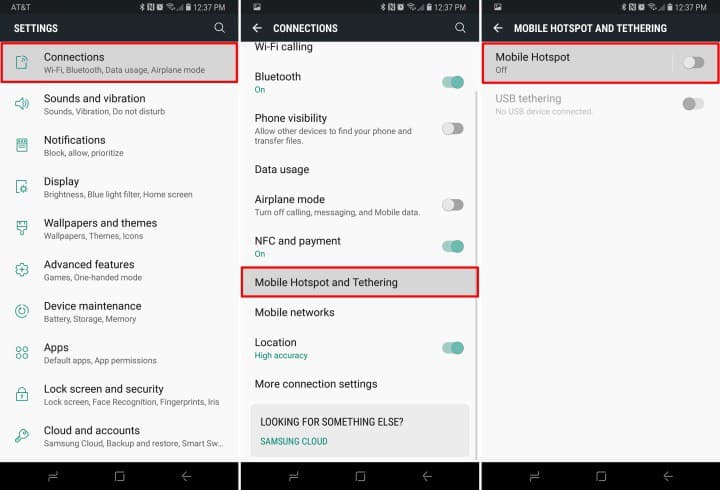Leia também: As 15 principais novidades do Galaxy Note 8
1. Transferir dados do celular antigo
O próprio Android oferece uma maneira de transferir os dados de um smartphone para outro, mas a Samsung decidiu facilitar o processo ainda mais ao inserir um recurso chamado “SmartSwitch”. Esta opção está nas configurações do aparelho e toda a transferência pode ser realizada rapidamente através de uma conexão Wi-Fi nos dois aparelhos
2. Apps em tela cheia
Considerando que o Galaxy Note 8 possui a mesma “tela infinita” do Galaxy 8, a maioria dos aplicativos não consegue preencher o display inteiro. Para fazer os apps e jogos ocuparem a tela toda, você pode ir nas configurações, clicar em “Display” e selecionar a opção “Apps em Tela Cheia”. Em seguida, é só escolher os aplicativos que deseja ver em tela cheia.
3. Aumentar a resolução da tela
Outro aspecto interessante da tela do Galaxy Note 8 é que você pode alterar a resolução dela, seja para ver vídeos e fotos em uma qualidade melhor ou simplesmente para poupar sua bateria. Você pode alterar essa opção ao ir nas configurações, clicar em “Display” e selecionar a opção “resolução da tela”. Em seguida, é só escolher a resolução desejada.
4. Customizar a exibição de ambiente
O recurso de exibição de ambiente está presente na maioria dos smartphones Android e serve principalmente para que você veja as notificações de seus aplicativos sem ter que ligar a tela do aparelho. O legal do Galaxy Note 8 é que você pode customizar essa opção como preferir, bastando ir nas configurações e clicar em “Exibição de ambiente. Depois, é só personalizar as opções da maneira que preferir.
5. Usar o sensor de impressão digital
Se não quiser usar senhas ou padrões toda vez que for desbloquear seu Galaxy Note 8, você pode configurar sua impressão digital e usar o sensor do smartphone para isso. Basta ir nas configurações, clicar em “Segurança” e selecionar a opção “Adicionar impressão digital”. Em seguida, o próprio Note 8 irá mostrar as instruções para
6. Usar gestos com a impressão digital
Outra coisa bem legal que você pode fazer com sua impressão digital é utilizar diversos gestos diferentes para realizar algumas ações no Galaxy Note 8.
Desta forma, você pode abrir a aba de apps abertos, voltar para opções anteriores ou até desligar a tela do celular com um simples gesto. A Samsung até liberou um vídeo ensinando como configurar esses gestos, o que você pode assistir logo acima.
7. Usar as pastas seguras
Um recurso bem interessante do Galaxy Note 8 são as pastas seguras, que servem basicamente para que você possa guardar seus aplicativos e jogos de maneira que ninguém possa vê-los sem sua permissão.
A Samsung também fez um tutorial completo em vídeo sobre o assunto, então você pode aprender como usar essas pastas ao assistir o vídeo logo acima.
8. Usar o “Localizar o meu celular”
O Google oferece um recurso de localização de seu smartphone há um bom tempo, mas agora a Samsung também possui a opção “Localizar o meu celular”. Isso pode te ajudar no caso de você perder o seu smartphone ou se alguém roubá-lo. É claro que você deve configurar a opção antes disso acontecer. Para isso, basta ir nas configurações e procurar a opção “Localizar o meu celular” e seguir as instruções do Galaxy Note 8 para ativá-la.
9. Ativar o Game Launcher
O Galaxy Note 8 conta com um Game Launcher bem legal e que permite que você jogue seus games mobiles favoritos sem interrupção ou notificações aparecendo toda hora. Fora isso, o Launcher reúne todos os jogos em só lugar e deixa a interface do smartphone mais agradável. Basta ir nas configurações, procurar pelo Game Launcher e clicar nele para ativá-lo.
10. Organizar a gaveta de apps
Sempre que você instala um novo aplicativo em seu smartphone, ele é colocado em um lugar aleatório da sua gaveta de apps, o que pode ser meio confuso no começo. Felizmente, basta clicar nos três pontos verticais na parte direita superior da tela na gaveta de apps e selecionar a opção “A-Z” para organizar todos os aplicativos em ordem alfabética.
11. Configurar o “Não perturbe”
Se quiser configurar as opções do modo “Não Perturbe”, tudo o que você precisa fazer é ir nas configurações do Galaxy Note 8, clicar na opção “Sons” e escolher o “Não perturbe”. Em seguida, você pode personalizar os horários e o tempo que deseja que este modo fique ativado.
12. Usar o modo noturno
Como a maioria dos smartphones Android atuais, o Galaxy Note 8 também conta com uma opção de modo noturno para que você possa usá-lo tranquilamente antes de dormir sem forçar sua vista. Você pode configurar a maneira que este modo funciona em seu aparelho, bastando ir nas configurações, clicar em “Display” e em “Filtro de luz azul” em seguida. Depois, é só escolher as opções de acordo com a sua preferência.
13. Desligar a luz de notificações
Há quem goste de ter uma luz piscando no smartphone sempre que uma notificação nova chega ao aparelho, mas isso também ser extremamente irritante. Caso queira desligar esta luz no seu Galaxy Note 8, vá nas configurações, clique em “Display” e desative a opção “Indicador de LED”.
14. Usar temas no Note 8
Há vários tipos de temas que você pode usar para personalizar a aparência da tela inicial do seu Galaxy Note 8. Para isso, você tem que ir nas configurações, clicar nas opções de Planos de fundo e temas, baixar o app de temas e então selecionar o que preferir entre as opções disponíveis.
15. Abrir a câmera rapidamente
É fácil de perder um momento perfeito para uma foto quando você precisa desbloquear o celular, procurar o app de câmera e esperar ele abrir para então pensar em fotografar algo ou alguém. Em vez disso, experimente apertar o botão Power rapidamente duas vezes seguidas. Isso abrirá o app de câmera do Galaxy Note 8 na mesma hora.
16. Tirar duas fotos de uma vez
Como o Galaxy Note 8 possui duas câmeras na parte traseira, você pode se aproveitar disso para tirar duas fotos ao mesmo tempo. Para fazer isso, arraste o dedo na tela da esquerda para a direita e selecione o modo de Captura Dupla. Em seguida, é só começar a tirar suas fotos, sendo que uma estará normal e a outra terá um zoom mais fechado.
17. Mudar fontes no Note 8
Outro aspecto que você pode alterar sobre o Galaxy Note 8 é a fonte do aparelho. Para alterar a fonte original, você só precisa ir nas configurações, clicar “Display”, selecionar a opção “Zoom da tela e fonte” e “Estilo de fonte”. Clique no “+” para fazer o download da sua preferida para o aparelho.
18. Usar o aparelho com uma mão
Considerando que o Galaxy Note 8 possui 6,3 polegadas, pode ser bem difícil de usá-lo com apenas uma mão no dia a dia. Para facilitar isso, há algumas opções para se configurar. Vá nas configurações do aparelho, clique em “Recursos avançados” e selecione a opção “Modo de Uma Mão” para ativar esta opção. Com ela ligada, vários recursos serão redimensionados para que você possa usá-los apenas com uma mão mesmo.
19. Remover apps inúteis
Dependendo da operadora escolhida, é bem capaz do seu Galaxy Note 8 acabar vindo com diversos daqueles aplicativos nativos inúteis. Apesar de não ser possível deletar todos eles, ainda há formas de se escondê-los do seu smartphone. Para fazer isso, vá para as configurações, clique em “aplicativos”, selecione o app inútil e clique na opção “desativar”. Você pode desfazer isso a qualquer momento, mas não é necessário.
20. Mover apps para o cartão micro SD
Outra coisa que você pode fazer com os apps do seu Galaxy Note 8 é movê-los diretamente da memória do aparelho para a do seu cartão micro SD. Para fazer isso, vá nas configurações, clique em “aplicativos”, selecione o aplicativo e clique em “Armazenamento”. Em seguida, clique na opção “Mudar” e selecione o seu cartão SD para fazer a transferência.
21. Usar dois apps ao mesmo tempo
Você pode usar mais de um aplicativo ao mesmo tempo no Galaxy Note 8, como já é esperado. Para fazer, basta dividir a janela enquanto já estiver usando um app ou simplesmente abra dois aplicativos juntos usando o menu lateral no painel Edge.
22. Tirar prints
Tirar prints no Galaxy Note 8 continua tão simples como em outros aparelhos da Samsung. Basta pressionar o botão Power e botão Home ao mesmo tempo por alguns segundos e você verá a captura de tela sendo realizada. Você poderá a encontrar a imagem diretamente na sua galeria de fotos.
23. Deixar o Note 8 mais rápido
Como já é esperado de um smartphone desses, o Galaxy Note 8 já bem rápido por si próprio, mas você pode deixá-lo ainda mais ágil e com uma performance melhor.
Tudo o que você precisa é alterar três opções bem simples nas configurações secretas no menu de desenvolvedores. Você pode conferir como fazer isso no vídeo logo acima.
24. Fechar apps no Note 8
Quando não for o usar o Galaxy Note 8 por algumas horas (como quando for dormir), é sempre uma boa ideia fechar totalmente os aplicativos que ainda estão abertos. Para fazer isso, clique no botão virtual da esquerda para abrir a aba de aplicativos em segundo plano e feche manualmente todos os apps que preferir ou clique em “Limpar tudo” para fechar todos eles.
25. Mais bateria no Galaxy Note 8
O Galaxy Note 8 possui uma bateria capaz de durar muito bem ao longo do dia, mas pode ser que você queira saber algumas maneiras de fazê-la aguentar ainda mais. No geral, recomendamos desligar recursos pesados quando não estiver usando (Wi-Fi, 4G, GPS, Bluetooth, etc), diminuir o nível do brilho sempre que possível e não deixar tantos apps em segundo plano.
26. Personalizar as configurações de fácil acesso
Quando você arrasta a tela de cima para baixo no seu Galaxy Note 8, a sua barra de notificações aparece e também é possível ver as opções de acesso fácil. No geral, é possível usar o Wi-Fi, nível de brilho, a lanterna, o GPS e vários outros recursos nesse pequeno menu. A boa notícia é que você também pode personalizar o que aparece por lá, bastando clicar e pressionar no ícone de engrenagem por alguns segundos. Em seguida, você terá a opção de alterar o menu.
27. Alterar a grade de apps
Outro aspecto que você pode personalizar no Galaxy Note 8 é a grade de aplicativos da sua tela inicial. Basicamente, isso determina quantos apps podem aparecer na tela do seu aparelho. Para alterar isso, clique e pressione em qualquer espaço vazio da tela do Note 8 e selecione a opção “Grade de apps” em seguida. Você poderá escolher entre 4×4, 4×5 ou 5×5.
28. Resetar o Galaxy Note 8
O Galaxy Note 8 é um ótimo smartphone, mas isso não significa que ele está livre da possibilidade de algum problema acontecer repentinamente. Caso o aparelho simplesmente trave ou pare de responder aos seus comandos, pode ser uma boa ideia resetá-lo. Para fazer isso, clique e pressione o botão Power e o de abaixar o volume por cerca de 10 segundos. Ao fazer isso, o Note 8 desligará e se reiniciará em seguida, o que deve fazê-lo voltar ao normal.
29. Roteador Wi-Fi
Você também pode transformar o seu Galaxy Note 8 em um pequeno roteador Wi-Fi se quiser. Para fazer isso, você deve ir nas configurações, clicar em “Conexões” e selecionar a opção “Roteador Wi-Fi”. Em seguida, ative a opção “Roteador Wi-Fi”, mas lembre-se que é necessário ter um bom plano de internet de dados para conseguir passar um sinal decente para outros dispositivos.
30. Fazer streaming de áudio
Outro recurso bem interessante do Galaxy Note 8 é que você pode fazer streaming de dois áudios diferentes para dois dispositivos ou de um único áudio para dois dispositivos distintos. Esses dispositivos podem ser alto-falantes ou fones de ouvido, só é necessário que sejam Bluetooth. Para fazer uso desta opção, vá nas configurações do aparelho, selecione “Wi-Fi & Bluetooth”e ative o Bluetooth. Em seguida, clique nos três pontos na parte direita superior da tela e selecione a opção “Dual Audio”. Agora você terá um painel de controle na área de notificações quando estiver ouvindo música no Note 8, o que facilitará a maneira que o áudio é enviado para outros dispositivos.
Gostou das dicas do Galaxy Note 8?
Deu para aproveitar nossa lista para descobrir alguns truques interessantes para usar no seu Galaxy Note 8? Se prepare para a chegada da próxima edição da linha mais poderosa da Samsung em nosso artigo com os principais rumores sobre o Galaxy Note 9!